ただ、たまに煩わしさを感じることがあります。
落ち着いてリラックスしたいのに、届いた通知の内容が気になってしまったり、集中しているときに横槍が入って、中断を余儀なくされてしまったり。
そんなとき「おやすみモード」を使って通知をオフにするのも一つの手段ですが、この方法だと、通知が届いたこと自体に気付くことができず、重要な通知を見逃してしまうかもしれません。
そこで活用したいのが「通知要約」機能です。この記事では、通知要約機能の使い方を解説します。
後からまとめて通知を届けてもらう通知要約機能
通知要約機能は、あらかじめ設定しておいた時間帯には通知を受け取らず、その期間に届いた通知をあとからまとめて知らせてくれるものです。例えば「午前中は仕事に集中したいから通知を受け取らない」という場合、午前中は通知を届けず、12時からのランチ休憩のタイミングで、午前中に届いた通知をひとまとめにして届けてくれるのです。この方法であれば、通知を見逃すことなく、自分の時間に集中することができます。
また、通知を受け取るアプリと受け取らないアプリの選別は、任意で設定が可能です。従って「絶対に通知を見逃したくないアプリ」は、通知要約機能の除外対象とすることができます。
通知要約機能の設定方法
通知要約機能の設定方法は、以下の通りです。1.
設定アプリを開いたら、「通知」をタップ。次の画面で「時刻指定要約」をタップします。
スイッチをオンにして「時刻指定要約」機能をアクティブにします。
アクティブにしたら「要約された通知」が届く時間を設定します。
3.「次回の要約を表示」をオンにしておくと、次に予定されている「通知要約」を通知センターから確認できるようになります。「リアルタイムで届く通知はいらないけど、自分の好きなタイミングで通知確認できるようにしたい」というときに便利です。
4.
最後に、通知をリアルタイムでは受け取らず「要約」としてまとめたいアプリを設定します。
設定したアプリについてはリアルタイムで通知が届くことはなく、一日のなかの決まった時間にしか通知が届かないようになります。
少し使いにくいのは、設定できるのはあくまで「通知要約を受け取る時間だけ」という点です。つまり、「9時~12時のあいだだけ通知を受け取らず、12時にまとめて受け取ったあとは、即時通知でいい」というような使い方ができないことです。
もしかしたら、受け取る時間については、今後アップデートがあるかもしれません。そうなればもっと使いやすくなりそうです。
※記事内容は執筆時点のものです。最新の内容をご確認ください。
からの記事と詳細 ( iPhoneの便利機能「通知要約」の活用方法や設定手順を解説 [iPhone] - All About )
https://ift.tt/T1pdkI7

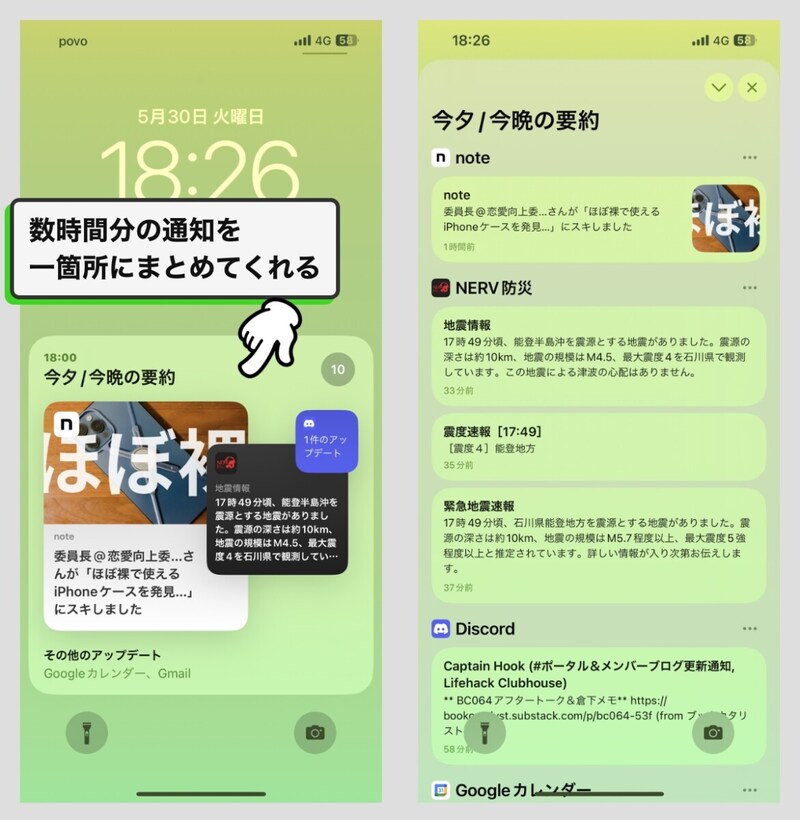
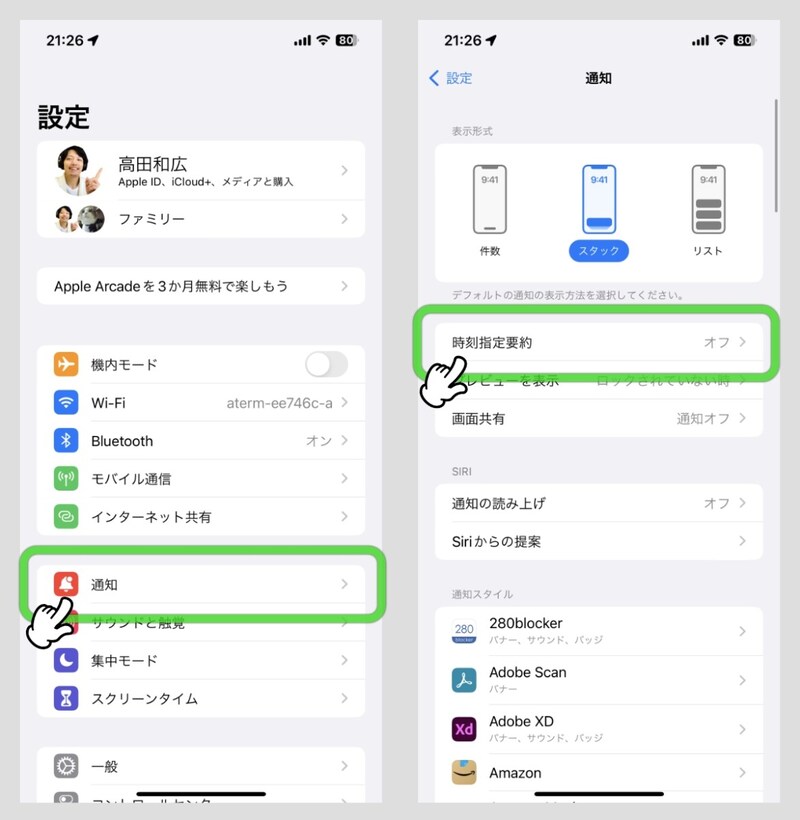
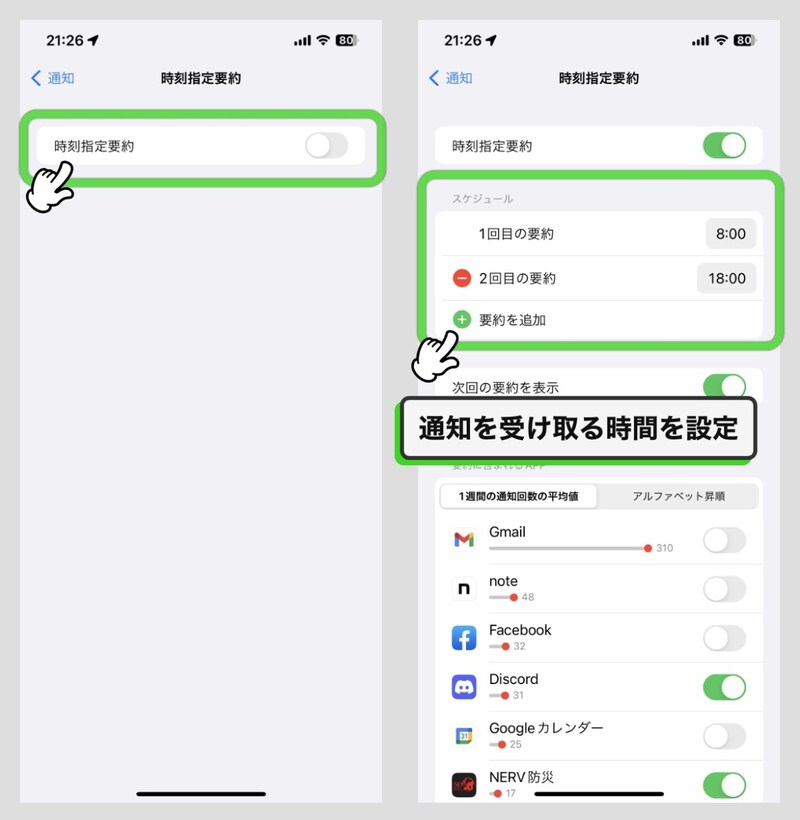
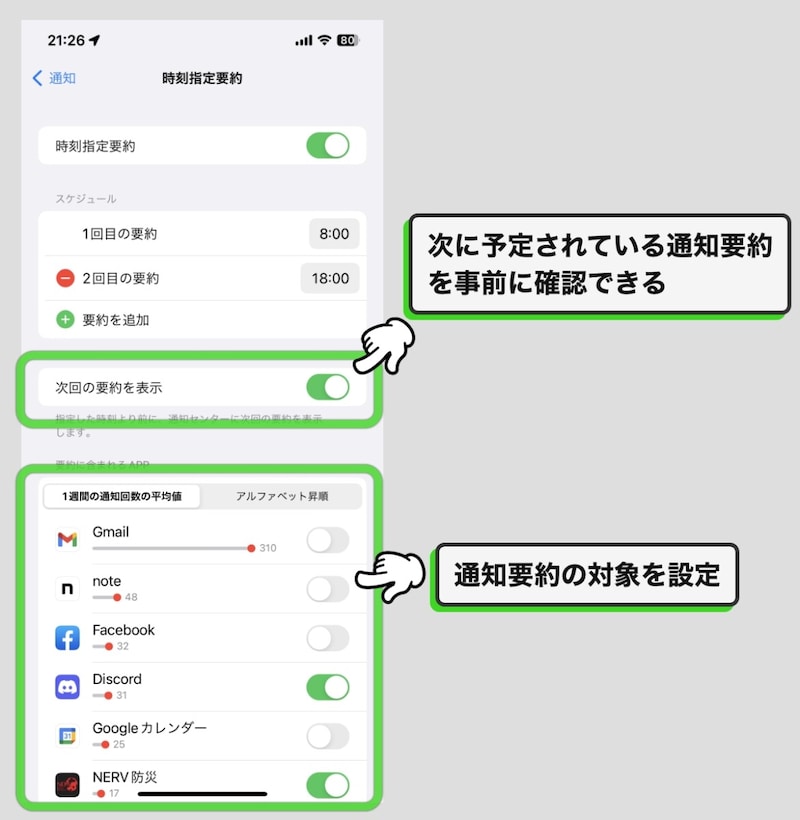
No comments:
Post a Comment